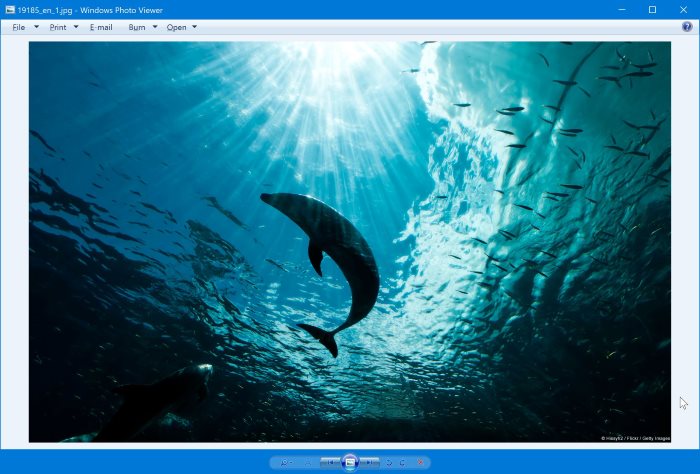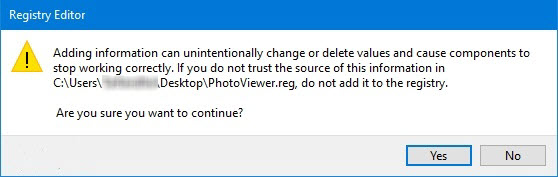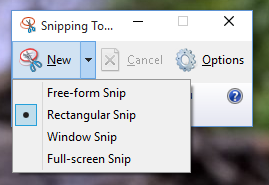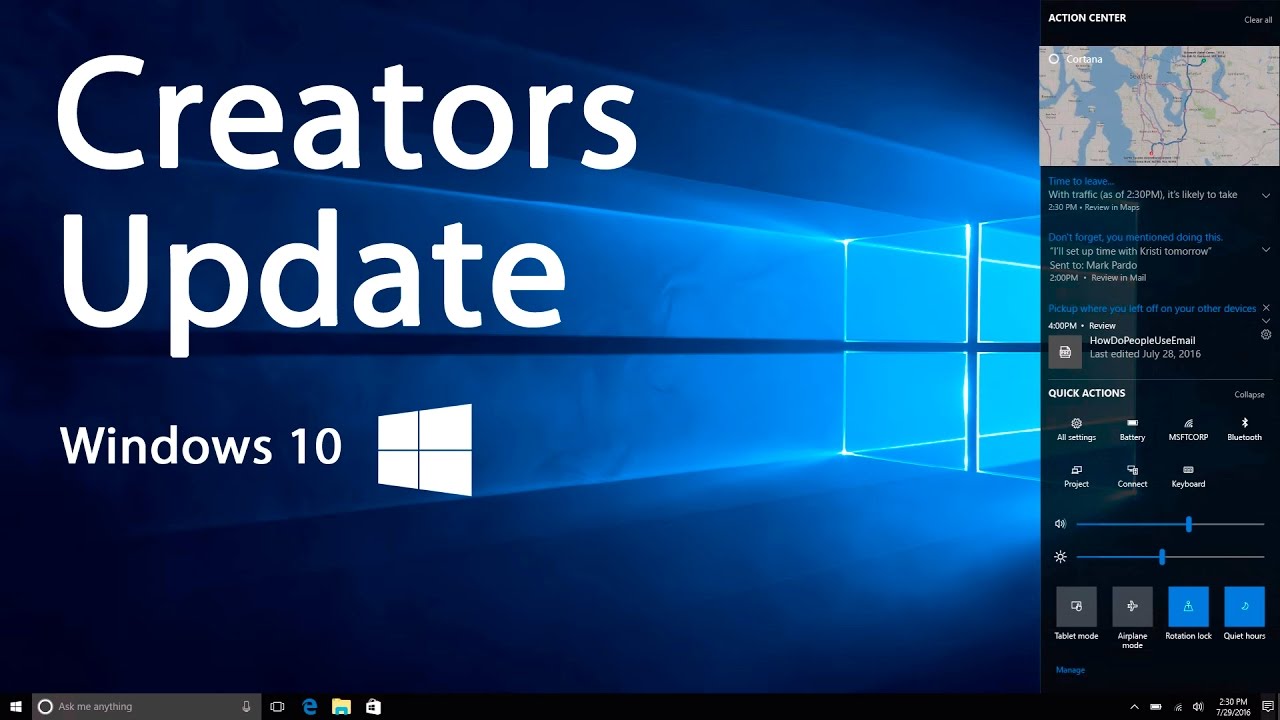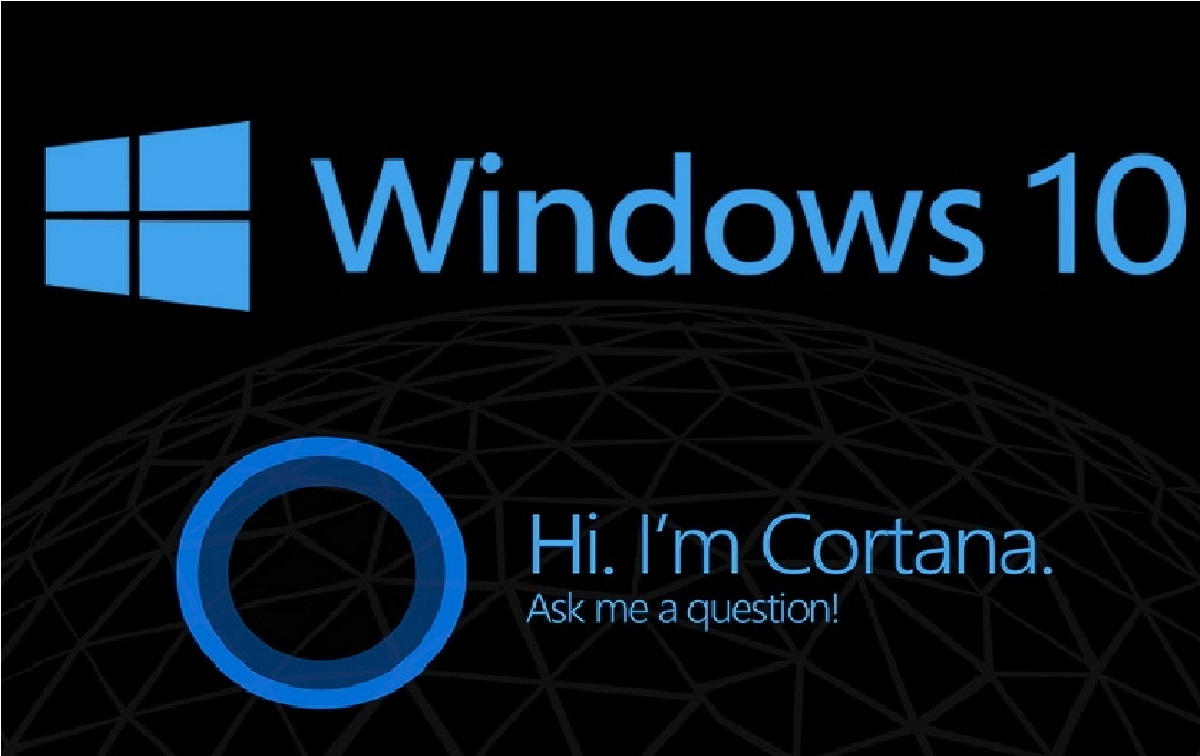در این مقاله قصد داریم تا شما را با انواع شبکه براساس عملکرد آشنا کنیم با ما همراه باشید:
شبکه براساس موارد زیادی تقسیم بندی می شود که یکی از تقسیم بندی ها براساس نحوه ی عملکرد شبکه یا بعبارت دیگر نحوه ی توزیع منابع در شبکه می باشد. در برخی از شبکه ها منابع بصورت مرکزی درنظر گرفته می شوند و احراز هویت شبکه هم بصورت مرکزی کنترل خواهد شد (client/server)اما در برخی دیگر از انواع شبکه کلاینت ها از نظر سرویس دهی و دسترسی در سطح یکسانی قرار دارند (Peer to Peer).
1.شبکه های کلاینت سرور (سرویس دهنده/سرویس گیرنده)
امروزه از Domain Controller در شبکه ها استفاده خواهد شد و پیاده سازی آن بصورت ﻳﻚ ﻳﺎ ﭼﻨﺪ ﺳﺮور در ﺷﺒﻜﻪ می باشد. استفاده از Domain Controller به این دلیل است تا بتوان هویت کاربران را تعیین کرد و میزان دسترسی آنها به منابع سازمان را تعیین نمود. همانطور که در تصویر مشاهده می کنید در صورت وجود Domain Controller کلاینتها باید برای دسترسی به پرینتر و فایلها ابتدا احراز هویت شوند و به آنها اجازه دسترسی توسط Domain Controller داده شود.
جدول آمده در پایین خصوصیات دیگر این مدل از شبکه را بیان کرده است:
2.شبکه های Peer-to-Peer
با استفاده از این مدل شبکه کلاینتها قادر به اشتراک گذاری منابع خود مانند فایل یا پرینتر در شبکه خواهند بود. این مدل از شبکه در شکل زیر قابل مشاهده می باشد.
از ویژگی های این مدل می توان به موارد زیر اشاره کرد:
مناسب برای ﺳﺎزﻣﺎنﻫﺎي ﻛﻮﭼﻚ
ایفای نقش ﻫﺮﻳﻚ از دﺳﺘﮕﺎهﻫﺎ ﺑﻪصورت ﻣﺴﺘﻘﻞ از ﻃﺮﻳﻖ اﻃﻼﻋﺎت ﻛﺎرﺑﺮان ﻣﻮﺟﻮد در آن ﺳﻴﺴﺘﻢ
مشخص کردن ﻃﻼﻋﺎت ﻛﺎرﺑﺮي ﺑﺮاي ﺗﻌﻴﻴﻦ ﻫﻮﻳﺖ و ﺳﻄﺢ دﺳﺘﺮﺳﻲ توسط روالﻫﺎﻳﻲ در ﻫﺮ ﺳﻴﺴﺘﻢﻋﺎﻣﻞ
جدول آمده در پایین خصوصیات دیگر این مدل از شبکه را بیان کرده است:
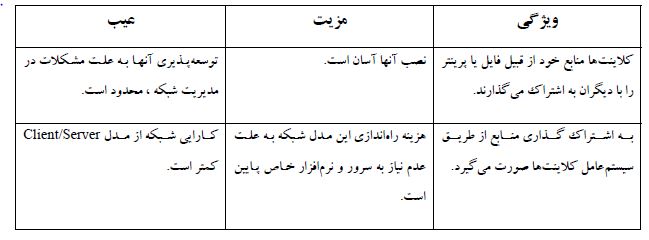 اما نوع دیگری از شبکه وجود دارد که نام آن Hybrid می باشد این شبکه درواقع ترکیبی از دو شبکه توضیح داده شده در بالا می باشد.
اما نوع دیگری از شبکه وجود دارد که نام آن Hybrid می باشد این شبکه درواقع ترکیبی از دو شبکه توضیح داده شده در بالا می باشد.

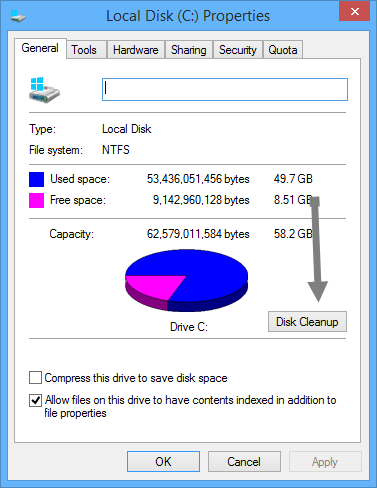

 ابزاری برای پاکسازی امن درایو USB ، کارت SD یا هر درایوی از داخل سیستمعامل در ویندوز 10 موجود می باشد که این ابزار در ویندوز 8 نیز است.برای اینکه از این ابزار استفاده کنید باید ابتدا کلیدهای ترکیبی پنجره + R را فشردده و در پنجره باز شده عبارت CMD را تایپ کنید.توجه به این نکته ضروری است که باید پنجره CMD را با دسترسس administrator باز کنید سپس باید دستور زیر را تایپ و اجرا کنید:
ابزاری برای پاکسازی امن درایو USB ، کارت SD یا هر درایوی از داخل سیستمعامل در ویندوز 10 موجود می باشد که این ابزار در ویندوز 8 نیز است.برای اینکه از این ابزار استفاده کنید باید ابتدا کلیدهای ترکیبی پنجره + R را فشردده و در پنجره باز شده عبارت CMD را تایپ کنید.توجه به این نکته ضروری است که باید پنجره CMD را با دسترسس administrator باز کنید سپس باید دستور زیر را تایپ و اجرا کنید:

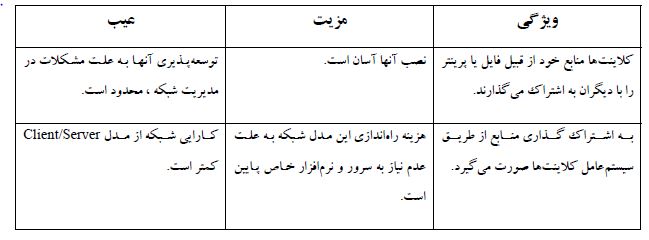 اما نوع دیگری از شبکه وجود دارد که نام آن Hybrid می باشد این شبکه درواقع ترکیبی از دو شبکه توضیح داده شده در بالا می باشد.
اما نوع دیگری از شبکه وجود دارد که نام آن Hybrid می باشد این شبکه درواقع ترکیبی از دو شبکه توضیح داده شده در بالا می باشد.

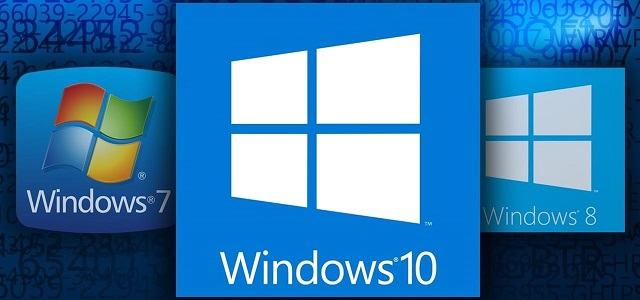 همانطور که می دانید کمپانی مایکروسافت دو سال پیش فروش نسخههای Ultimate ، Homeو Basic ویندوز ۷ را متوقف کرد . اما نسخهی windows 7 pro و windows 8.1 نیز از دور خارج شده اند و تنها سیستم عامل باقی مانده برای استفاده همان ویندوز 10 می باشد. همچنین همانطور که می دانید پشتیبانی عمومی از ویندوز ۷ در ۱۳ ژانویه سال ۲۰۱۵به پایان رسید که این پشتیبانی عمومی موارد ی مانند گزارش اتفاقات، ادعاهای گارانتی، درست کردن باگهای غیرامنیتی و امنیتی و همچنین تغییرات ظاهری بود . پشتیبانی دیگری به نام پشتیبانی گسترش یافته وجود دارد که مربوط به آپدیتهای امنیتی می باشد.پشتیبانی عمومی از ویندوز ۸.۱ تا ۹ ژانویه سال ۲۰۱۸ بود و ویندوز ۱۰ نیز این پشتیبانی را تا ۱۳ اکتبر سال ۲۰۲۰ به همراه خود خواهد داشت؛ ویندوز 10 با نسخه های قدیمی خود تفاوت عمده ای دارد و با هر آپدیت نهتنها از نظر باگ بلکه از نظر ویژگی نیز تغییراتی در آن ایجاد خواهد شد.
همانطور که می دانید کمپانی مایکروسافت دو سال پیش فروش نسخههای Ultimate ، Homeو Basic ویندوز ۷ را متوقف کرد . اما نسخهی windows 7 pro و windows 8.1 نیز از دور خارج شده اند و تنها سیستم عامل باقی مانده برای استفاده همان ویندوز 10 می باشد. همچنین همانطور که می دانید پشتیبانی عمومی از ویندوز ۷ در ۱۳ ژانویه سال ۲۰۱۵به پایان رسید که این پشتیبانی عمومی موارد ی مانند گزارش اتفاقات، ادعاهای گارانتی، درست کردن باگهای غیرامنیتی و امنیتی و همچنین تغییرات ظاهری بود . پشتیبانی دیگری به نام پشتیبانی گسترش یافته وجود دارد که مربوط به آپدیتهای امنیتی می باشد.پشتیبانی عمومی از ویندوز ۸.۱ تا ۹ ژانویه سال ۲۰۱۸ بود و ویندوز ۱۰ نیز این پشتیبانی را تا ۱۳ اکتبر سال ۲۰۲۰ به همراه خود خواهد داشت؛ ویندوز 10 با نسخه های قدیمی خود تفاوت عمده ای دارد و با هر آپدیت نهتنها از نظر باگ بلکه از نظر ویژگی نیز تغییراتی در آن ایجاد خواهد شد.
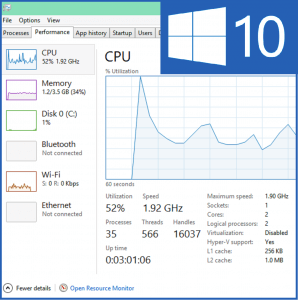 در این مقاله قصد داریم تا شما را با روشی آشنا کنیم که با استفاده از آن شما قادر به کم کردن مصرف CPU خود خواهید بود.در صورتی که با مشکل کندی سیستم برخورد کردید اولین کاری که باید انجام دهید این است که به task manager رفته و مصرف منابع خود را چک کنید. در صورتی که علت کندی سیستم مصرف بیش از حد CPU بود برای کم کردن این مصرف باید مراحل ی=زیر را انجام دهید.
در این مقاله قصد داریم تا شما را با روشی آشنا کنیم که با استفاده از آن شما قادر به کم کردن مصرف CPU خود خواهید بود.در صورتی که با مشکل کندی سیستم برخورد کردید اولین کاری که باید انجام دهید این است که به task manager رفته و مصرف منابع خود را چک کنید. در صورتی که علت کندی سیستم مصرف بیش از حد CPU بود برای کم کردن این مصرف باید مراحل ی=زیر را انجام دهید.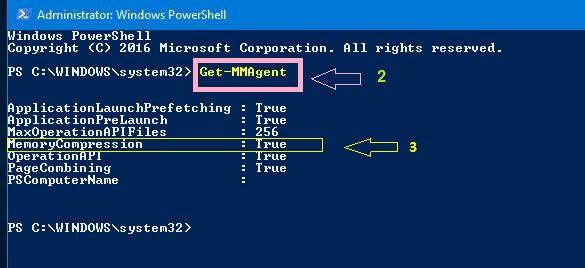 حال باید MemoryCompression را بررسی کنید و در صورت True بودن آن را با دستور زیر غیرفعال کنید:
حال باید MemoryCompression را بررسی کنید و در صورت True بودن آن را با دستور زیر غیرفعال کنید: